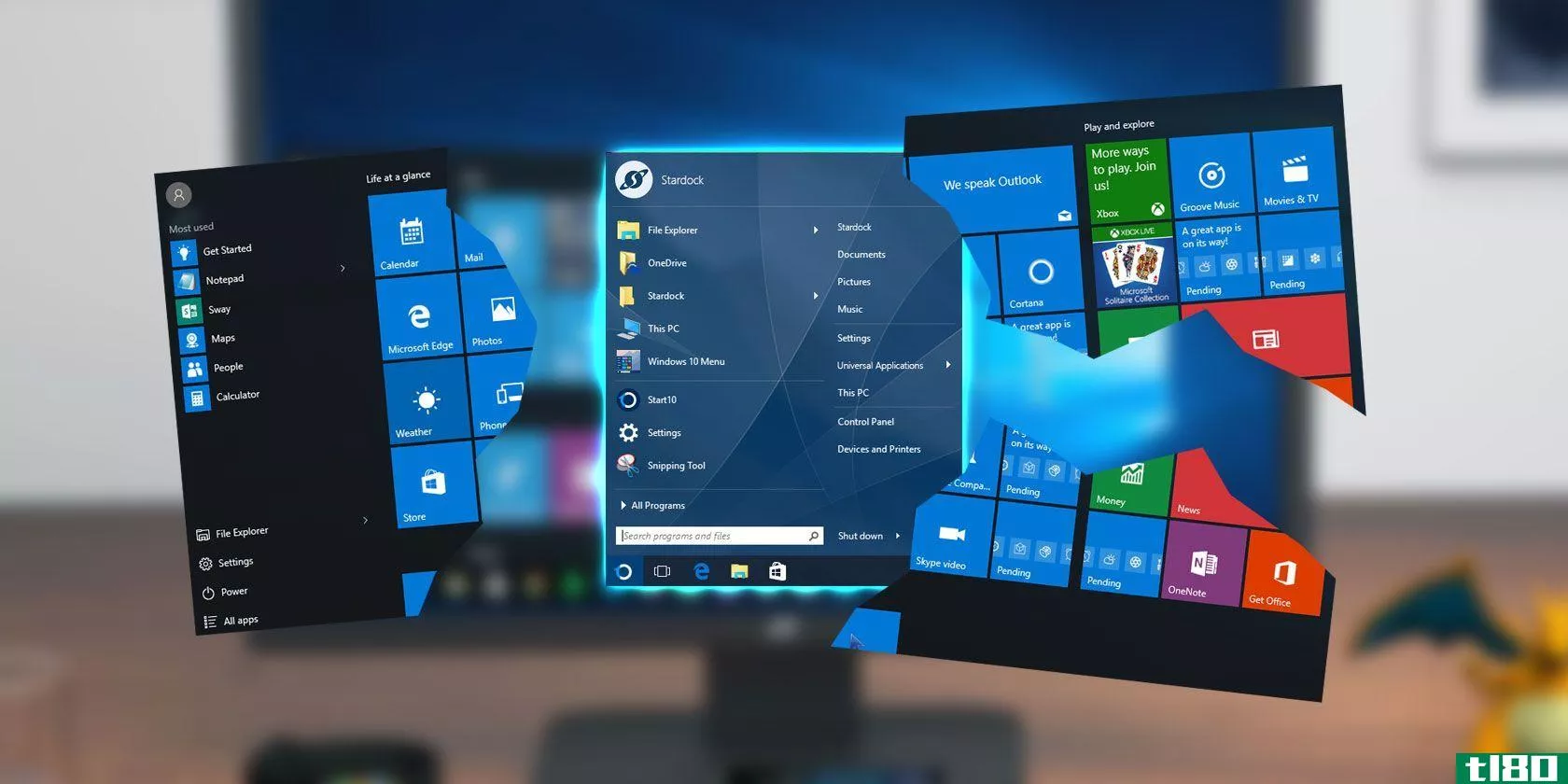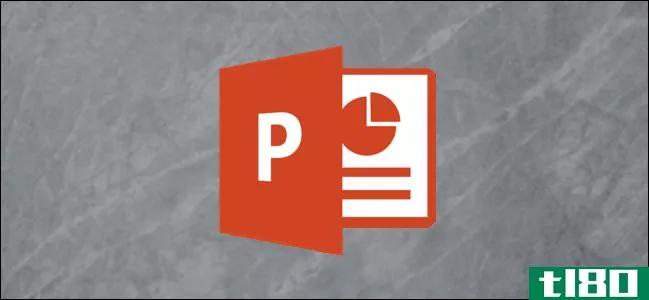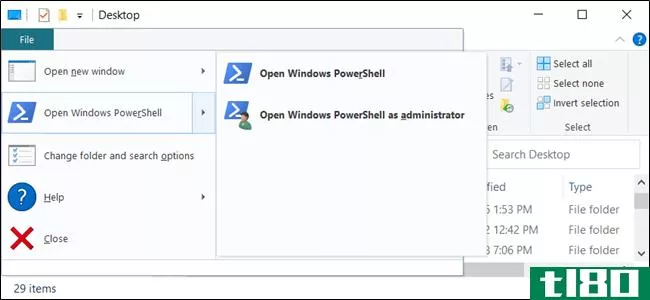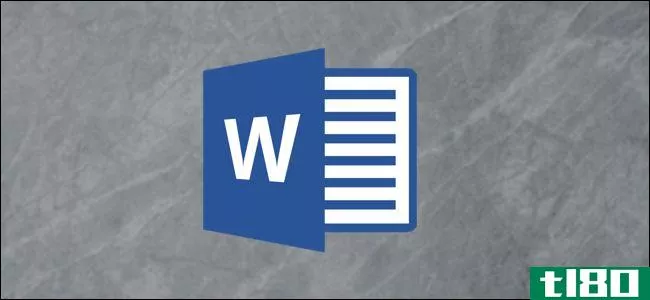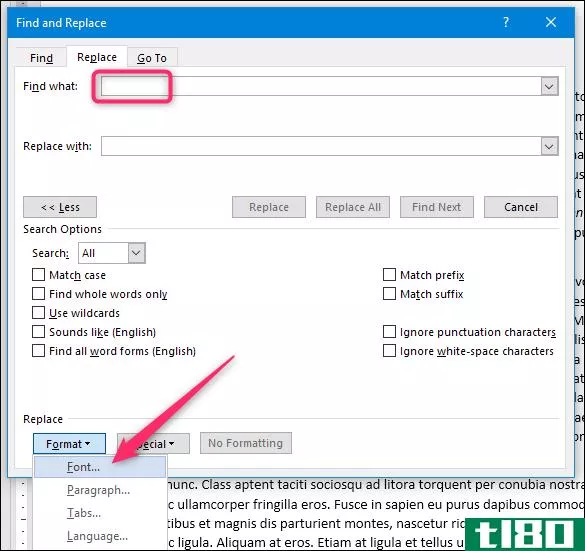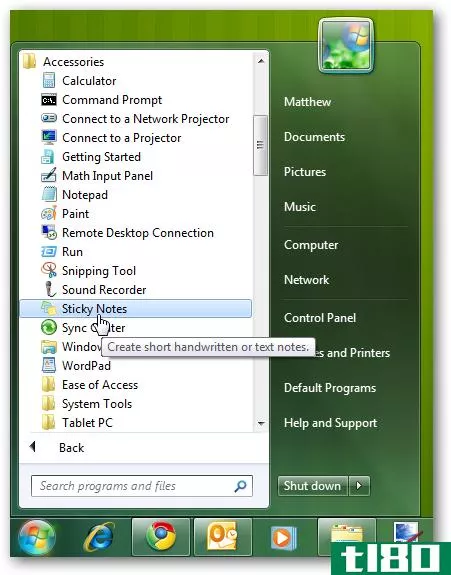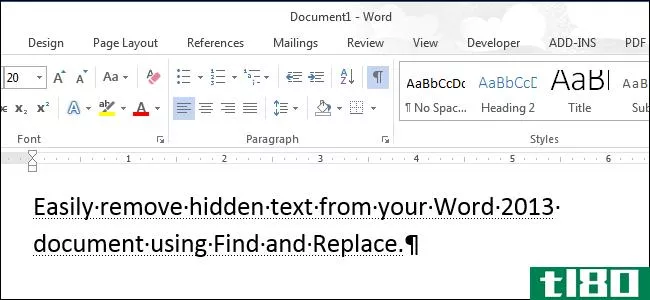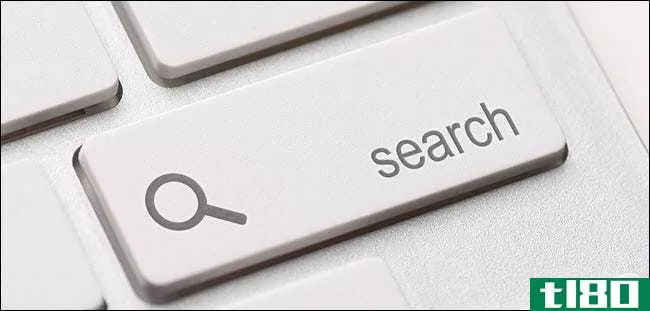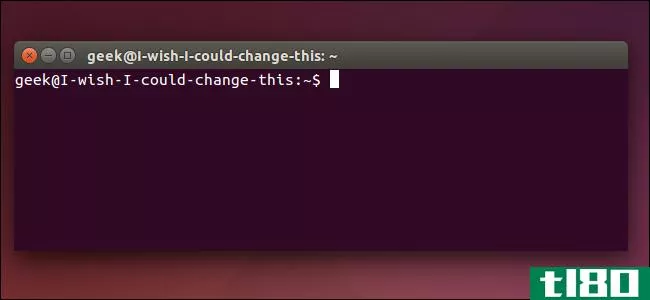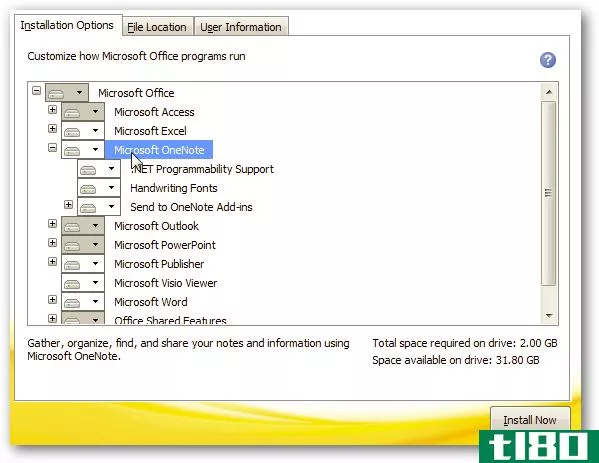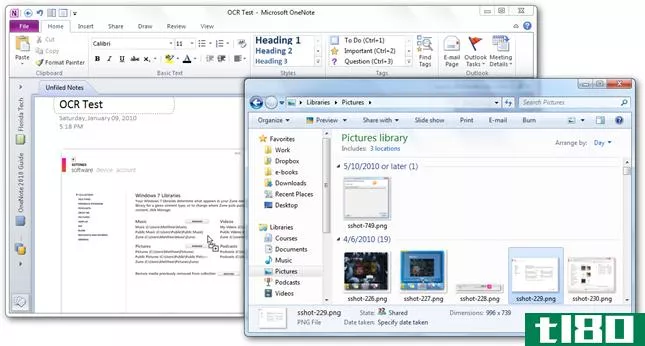如何在任何计算机上快速搜索和替换文本
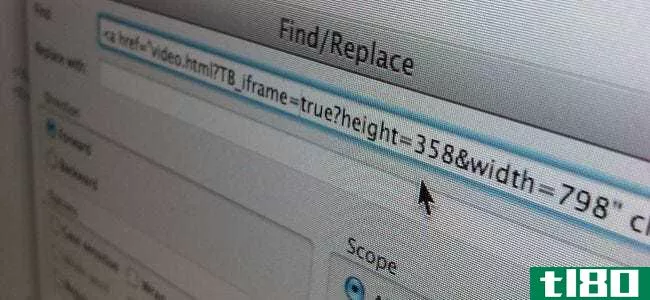
需要用另一个词替换一个词,或者快速删除文档中的文本吗?只需使用搜索和替换-无论你使用什么应用程序或浏览器,你已经有了一个简单的查找和替换工具。
复制粘贴文本到下面的应用程序之一,然后复制粘贴到您原来的应用程序以后。您通常可以一步一步地完成替换,或者单击“全部替换”按钮。
窗户
Windows附带的记事本应用程序不提供此功能,但写字板提供此功能。要打开写字板,请点击“开始”按钮打开“开始”菜单或“开始”屏幕,键入写字板,然后按Enter。
将要修改的文本复制粘贴到写字板中。单击功能区“编辑”部分中的“替换”按钮-它位于“常用”选项卡下。在“查找内容”框中键入要替换的文本,在“替换为”框中键入要替换的文本,然后单击“全部替换”按钮将其全部替换。您可以通过在“查找内容”框中输入文本,然后将“替换为”框留空来删除文本。
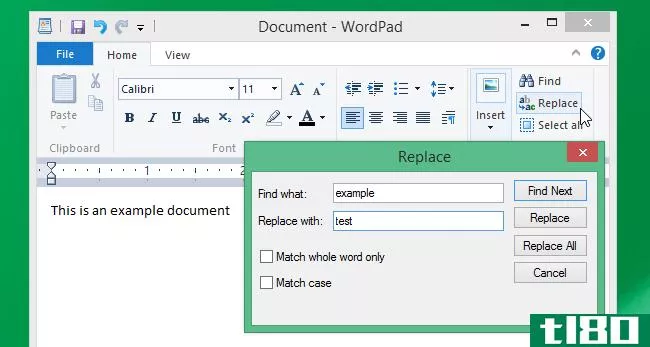
微软办公软件
微软Office有自己的内置搜索和替换功能,LibreOffice和苹果的Pages应用程序等替代办公套件也是如此。您通常只需在任何office套件或正在使用的强大文本编辑应用程序的“编辑”菜单下找到此选项。
在Microsoft Word中,单击功能区上的“主页”选项卡,然后单击“编辑”区域中的“替换”。您可以单击“更多”按钮访问各种选项,包括通配符。
要使用通配符,请使用*字符-它可以匹配所有不同的字符,以及任意数量的字符。例如,假设您在“查找内容”框中输入了“h*k”。这将匹配“heck”、“hack”和“how-to-geek”——任何以“h”开头、以“k”结尾的文本字符串
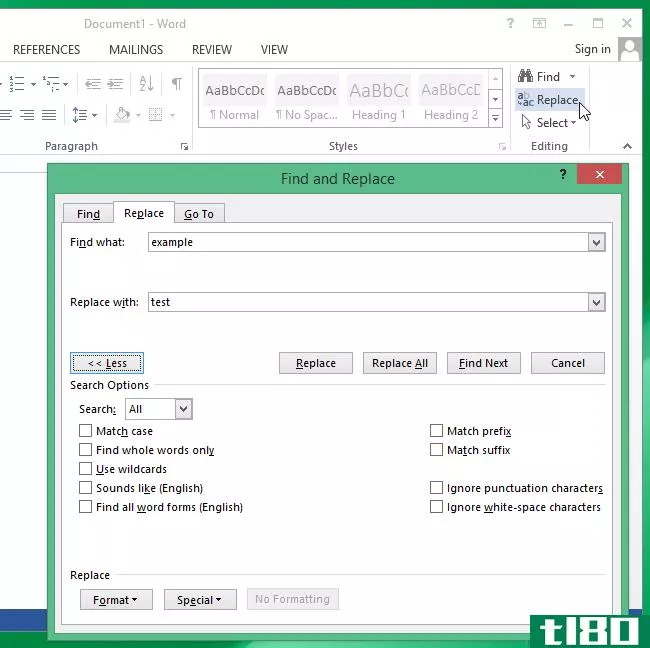
谷歌文档
相关:谷歌文档的10个技巧和窍门
你也可以在Google文档中这样做。如果您还没有使用Google文档,请访问Google Drive网站并创建一个新文档。复制粘贴文本到新文档中(如果需要),然后使用“编辑”>;“查找和替换”菜单选项执行搜索和替换。
这对于搜索和替换Chromebook上的文本也是一个很好的解决方案。你不会有典型的桌面文本编辑器,但你会有谷歌文档。
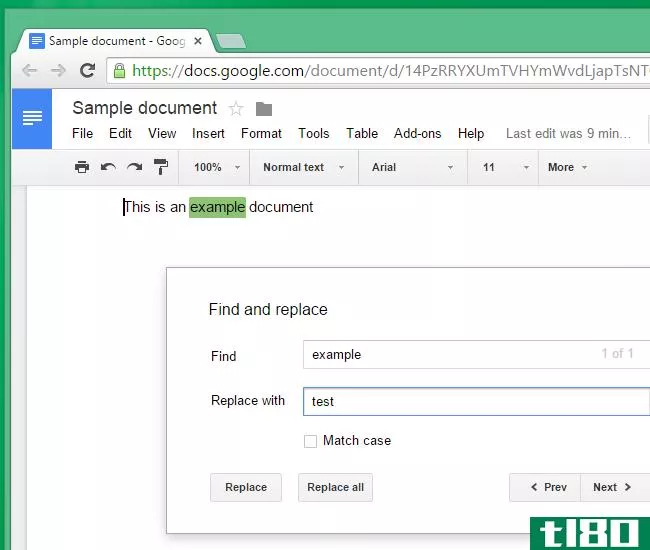
mac os x操作系统
Mac OS X附带的TextEdit文本编辑器包含此功能。要使用它,请打开TextEdit应用程序并将要修改的文本复制粘贴到其中。单击“编辑”>“查找”>“查找并替换”。输入要查找和替换的文本后,单击“All”按钮替换文档中该文本的所有实例。
您还可以单击并按住“全部”按钮以访问其他选项—例如,您可以使用光标选择文本文档的一部分,然后仅对选定的文本运行搜索和替换操作。
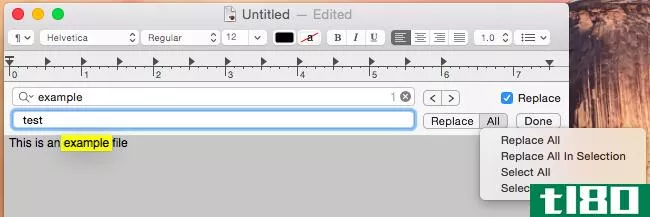
linux操作系统
Linux文本编辑器也将具有这个强大的功能。无论桌面环境包含什么文本编辑器,您可能只需要打开它,单击“编辑”或“替换”之类的菜单,然后选择“查找并替换”或“搜索并替换”选项。
例如。在Ubuntu的Unity、LinuxMint的MATE和Cinnalon以及其他基于GNOME的桌面所包含的Gedit文本编辑器中,您只需单击搜索菜单并选择替换即可开始。
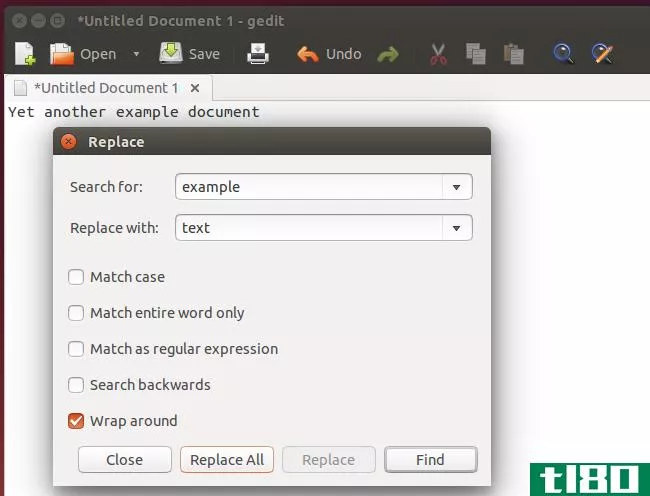
当然,你可以只执行一个“搜索和替换文本”的网页搜索,你会发现一个专门的网站与一些简单的你可以使用。但是你不一定要把可能敏感的文本粘贴到一个随机的网站上。只要使用你电脑上已有的工具就行了。
对于更高级的操作,某些工具可能允许您搜索并替换为正则表达式。
图片来源:安德鲁·梅森在Flickr上
- 发表于 2021-04-10 21:44
- 阅读 ( 143 )
- 分类:互联网
你可能感兴趣的文章
7个最佳的windows开始菜单替代品和替代品
... 首先,Launchy将获取应用程序的名称,无论您如何键入它们。键入fox会混淆开始菜单,但Launchy会尽可能匹配文本。第二,您可以扩展Launchy来做更多的事情,而不仅仅是启动程序。使用其设置中的目录选项卡,可以为...
- 发布于 2021-03-12 05:32
- 阅读 ( 255 )
如何快速更改powerpoint中所有幻灯片的字体
...提供与“替换字体”工具相同的全面更改方法。 相关:如何在Microsoft PowerPoint中创建幻灯片母版 使用替换字体工具 替换演示文稿中字体的最简单方法是使用“替换字体”工具。这将搜索并替换整个演示文稿中使用的字体的所...
- 发布于 2021-03-31 19:52
- 阅读 ( 220 )
如何在linux上使用sed命令
...命令行使用它来操作文件和流中的文本。我们将向你展示如何利用它的力量。 sed的力量 sed命令有点像国际象棋:学习基础知识需要一个小时,掌握它们需要一辈子(或者,至少需要大量的练习)。我们将向您展示sed功能的每...
- 发布于 2021-04-02 08:03
- 阅读 ( 154 )
Windows10中打开powershell的9种方法
...切换“用Windows PowerShell替换命令提示符”选项。 相关:如何将命令提示符放回Windows+xpowerusers菜单 从「开始」菜单搜索 打开PowerShell最快的方法之一可能是通过“开始”菜单搜索。只需单击开始或搜索图标,然后在搜索框中键入...
- 发布于 2021-04-02 10:35
- 阅读 ( 244 )
如何在microsoftword中查找和替换特殊字符
除了搜索和替换文本外,Word还允许您搜索特殊字符选项卡、缩进、段落标记等,然后用其他特殊字符替换它们。这对于快速简单的更改非常方便,这通常需要您花费更多的时间手动完成。 什么时候搜索和替换特殊字符有用? ...
- 发布于 2021-04-03 09:51
- 阅读 ( 164 )
如何在microsoft word中查找和替换格式
...段落格式。 但是让我们举一个更直接的例子来看看它是如何工作的。假设我们从另一个Word文档中复制并粘贴了一些段落,以便在文档中使用。在我们的文档中,我们使用的是标准行距,其中段落前没有增加空格,段落后有8磅的...
- 发布于 2021-04-05 00:23
- 阅读 ( 232 )
如何在microsoft word中查找和替换文本
您是否曾经在完成一封信、一份报告或一份演示文稿后,发现您在文档中多次拼错了一个人的名字或列出了错误的公司?不用担心,这很容易解决。使用Word的查找和替换功能,可以快速查找和替换文本。让我们看看它是怎么工...
- 发布于 2021-04-05 00:29
- 阅读 ( 160 )
如何使用Windows7的便签
...片枯树吗?让我们来看看Windows7中的便签应用程序,以及如何充分利用它的潜力。 便签入门 如果您已经在桌面小工具库中搜索了WindowsVista中的便签小工具,则不必再搜索了。在Windows7中,Vista小工具已经被便签应用程序所取代。...
- 发布于 2021-04-08 20:10
- 阅读 ( 170 )
如何快速删除word文档中的隐藏文本
Word允许您隐藏文档中的内容,以防查看或打印。但是,如果您要分发文档,任何隐藏的文本都可以很容易地显示出来并被有权访问您的文档的人查看。 不幸的是,您无法“锁定”Word中的隐藏文本,以便访问您的文档的其他人...
- 发布于 2021-04-10 19:53
- 阅读 ( 128 )